Vi fortsätter att uppmärksamma användarförfrågningar som kommer till oss genom gemenskap Androidsis på Telegram och genom de olika sociala nätverken där vi är närvarande dagligen. Den här gången med en praktisk videohandledning där jag ska lära dig 2 sätt att ändra ikoner på Android.
2 mycket olika sätt att ändra ikoner på Android, både för dem som är bekväma med sin Android Launcher och detta tillåter dem inte att göra det naturligt eftersom jag också kommer att lära dem hur man får ögonblickets bästa ikonpaket, helt gratis ikonpaket inklusive betalda ikonpaket helt gratis.
2 sätt att ändra ikoner på Android
Först får du de bästa ikonpaketen för Android

Det första vi ska göra är få de bästa ikonpaketen så att de ser ut på vår Android-terminal, för detta råder jag dig att gå igenom detta inlägg som vi uppdaterar praktiskt taget dagligen om Androidsis, där du hittar de bästa ikonpaketen som blir gratis under en begränsad tid i Google Play Butik. Ett inlägg som jag rekommenderar att du bokmärker och besöker regelbundet eftersom du aldrig vet vilken överraskning du kommer att hitta när det gäller Icon Packs för din Android.
När vi väl har fått ikonpaketet eller ikonpaketen av vårt intresse kan vi nu tillämpa dem på vår Android som jag förklarar nedan:
Det bästa sättet att ändra dina Android-ikoner

Det bästa sättet att ändra ikonerna på din Android-terminal, både på skrivbordet och i applikationslådan på en gång är med installationen av en Launcher som möjliggör direkt applikation av Icon Packs.
Bland lanseringarna för att markera som tillåter oss detta och vi kan ladda ner direkt från Google Play Store, Nova Launcher är för många den bästa Launcher för Android genom tiderna, även om vi också har andra alternativ som Apex Launcher, Trädgårdsstol, Microsoft Launcher, Evie Launcher eller Smart Launcher bland många andra alternativ som vi kan få externt till Play Store, till exempel Rootless Pixel Launcher.

Med installationen av någon av dessa bärraketer som jag har rekommenderat, särskilt med Nova Launcher, som jag använder i videon som jag har lämnat dig i början av detta inlägg, kan vi ändra med bara ett par klick och i ett enda slag, alla ikoner i vår Android med Pack med ikoner som vi tidigare har laddat ner.
Utöver detta tillåter de flesta Launchers som jag nämnde och många andra oss också ändra ikonerna individuellt för att blanda olika ikoner från olika nedladdade paket och därmed uppnå ett helt personligt utseende av ikonerna i vår Android.
Så här ändrar du Android-ikoner om du inte vill ge upp din fabriksstartare

Om du inte vill ge upp din Launcher från fabriken, är det bästa sättet att ändra ikonerna på din Android genom att använda gratisappen Adapticons.
Med Adapticons för Android, även om i gratisversionen tillåter oss inte att använda något nedladdat ikonpaketVad vi kan göra är att ändra det enskilda utseendet på varje ikon och ge den form, fyllning, opacitet och ikon som vi själva väljer bland applikationsinställningarna.
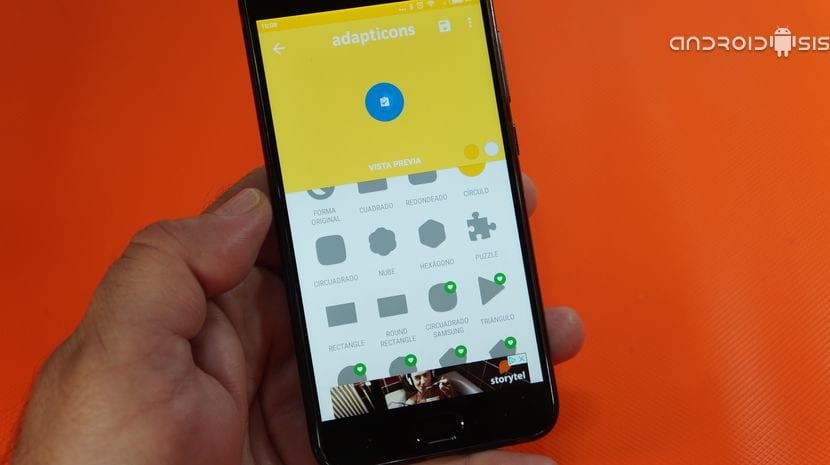
En mycket, mycket mångsidig applikation som kommer att tjäna oss för alla de användare som känner sig bekväma med den fördefinierade Launcher på sin Android och det på detta sätt, med denna kostnadsfria applikation du kommer att kunna ge dina Android-ikoner en personlig touch.
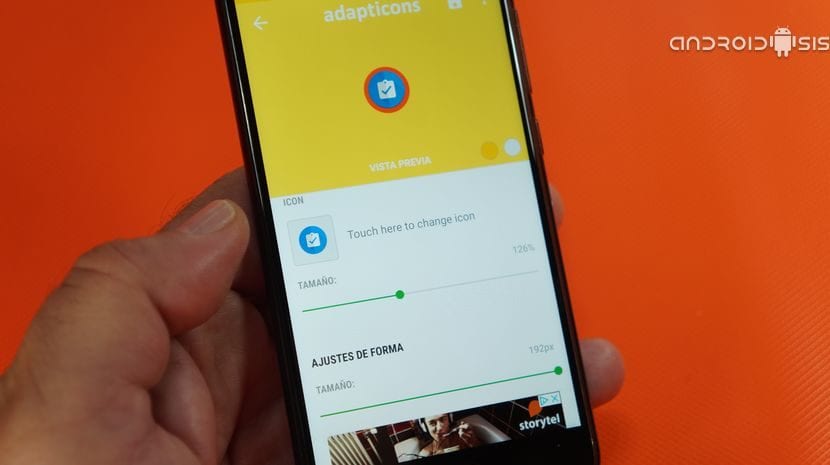
I videon som jag har lämnat dig direkt i början av det här inlägget visar jag dig hur du ändrar ikonerna från Nova Launcher genom att använda ikonpaket, hur du ändrar dem individuellt och hur du använder applikationen Adapticons.

Hallå
Jag vill bara ändra utseendet på en ikon. Jag följer stegen med adapticons och jag lyckas göra det, men det gör en kopia åt mig så att jag nu har två ikoner, originalet och det jag skapade, båda funktionella.
Har jag gjort något fel? Om jag avinstallerar originalet kommer de båda att avinstalleras? Jag vill fortsätta att ha applikationen, men bara med ikonen som jag har skapat. Kan du hjälpa mig?
Tack på förhand